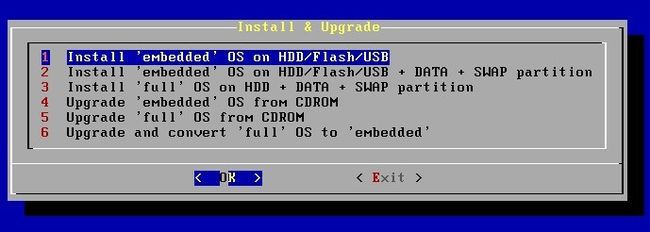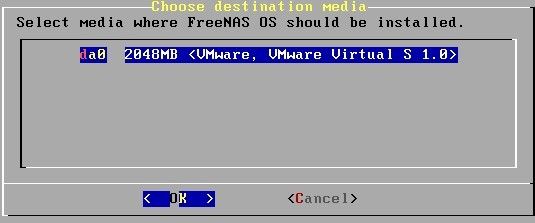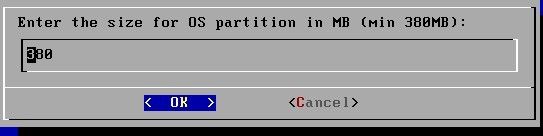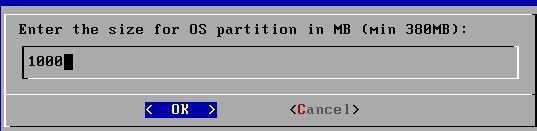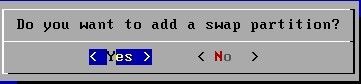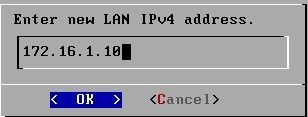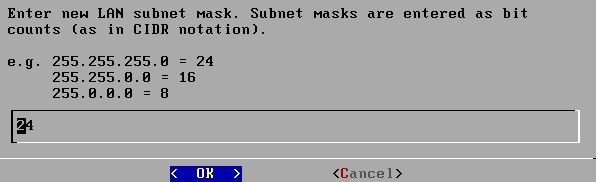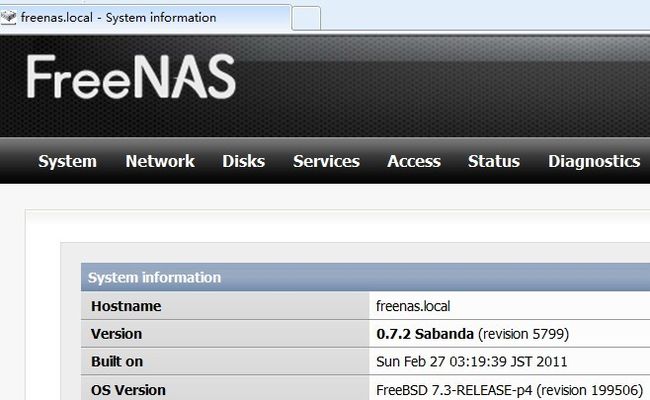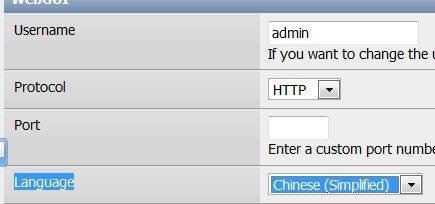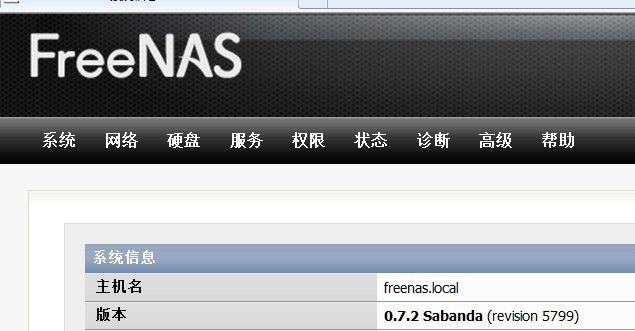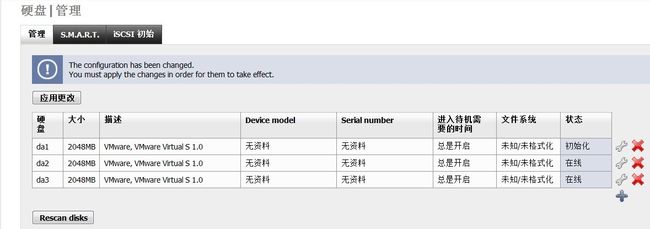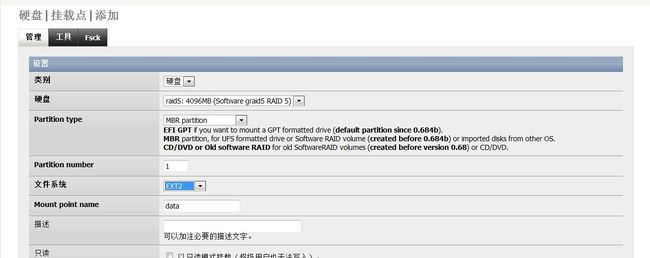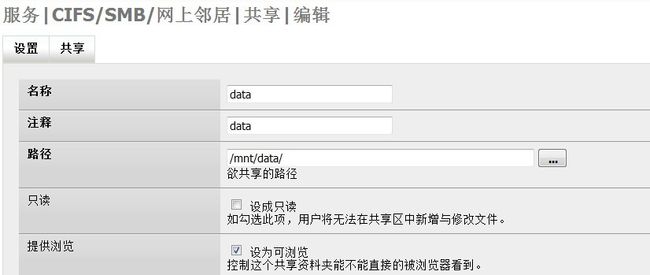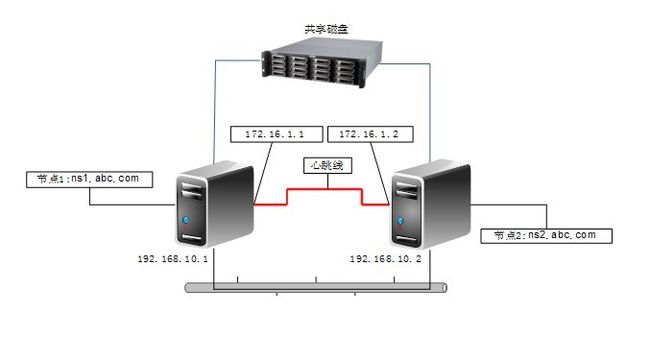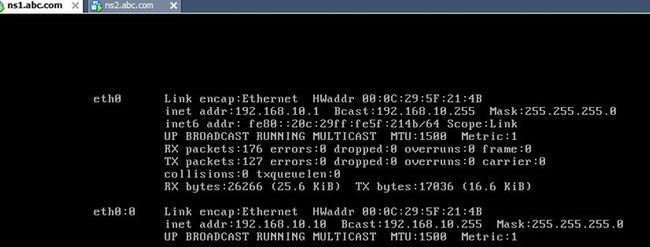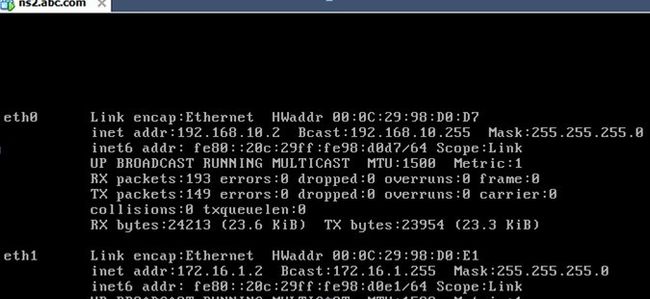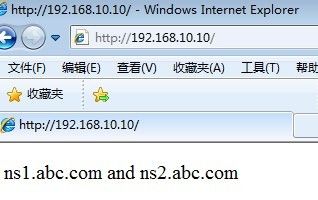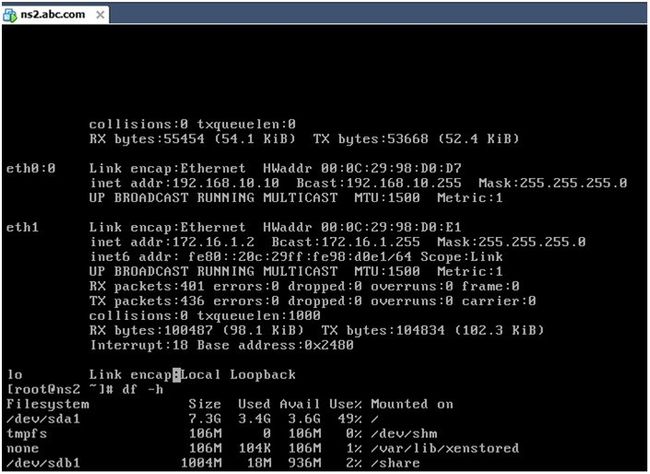freenas 是一款免费的开源网络存储系统,基于freebsd开发,可以将一台普通的PC机变成一台网络存储服务器
选择第9项 安装fressnas系统
选择CDROM
增加交换分区
设置交换分区大小
点击OK 完成配置
选择第7项重启
安装成功 这里9项没了 我们选择第2项配置IP地址
选择第3项
是否让DHCP自动获取,我们选择NO
设置 IP地址
设置子网掩码
设置网关
接下来选项是设置DNS ,IPV6地址
完成后 http://172.16.1.10 账号 admin 密码 freenas
登录后界面
首先我设置中文显示
在system选项 选择General 在WebGUI选择Language
点击硬盘-管理 首先来添加硬盘
点击硬盘-格式化 (来格式刚添加的那3块硬盘) 文件系统 我们选择Software RAID(做RAID 5)
点击硬盘-软RAID-raid5 选择所选的硬盘 勾上最下面创建和初始化RAID
在回到 点击硬盘-格式化 文件系统 ext2
点击硬盘-挂载点 选择硬盘(我刚做的RAID5)partition type选择MBRpartition 文件系统:ext2 mount ponit name(挂载点名字)data
点击服务-CIFS/SMB/网上邻居|设置 点击共享
在点设置选项 保存并重启服务
测试是否共享是否开启
heartbeat配置
首先我们在安装heartbeat之前 我们需要安装 几个软件 ,heartbeat需要这些软件包的支持
我们在我们系统光盘安装以下软件包
创建用户和用户组
#groupadd -g 3000 haclient
#useradd -u 2000 -g haclient hacluster
编译安装heartbea
#echo > /etc/ha.d/ha.cf
#vi /etc/ha.d/ha.cf 添加下列参数
logfile /var/log/ha-log
bcast eth1
keepalive 2
warntime 10
deadtime 30
initdead 120
udpport 694
auto_failback on
node ns1.abc.com
node ns2.abc.com
respawn hacluster /usr/lib/heartbeat/ccm
respawn hacluster /usr/lib/heartbeat/ipfail
ping windows
192.168.10.1 ns1.abc.com
192.168.10.2 ns2.abc.com
172.16.1.1 ns1.abc.com
172.16.1.2 ns2.abc.com
192.168.10.11 windows #我客户机的IP
#vi /etc/ha.d/haresources 添加下列选项ns1.abc.com 192.168.10.10/24/eth0/192.168.10.255 Filesystem::/dev/sdb1::/share::ext3 httpd
设置ns1.abc.com为主节点 192.168.10.10虚拟IP(为2个节点或者多个节点虚拟IP) 24为子网掩码长度 eth0所要虚拟这IP的网卡接口 /dev/sdb1 共享磁盘 并且挂载/share文件中 文件类型为ext3 集群服务是http服务
#scp /etc/ha.d/ha.cf [email protected]:/etc/ha.d/
#scp /etc/ha.d/haresources [email protected]:/etc/ha.d/
#scp /etc/ha.d/authkeys [email protected]:/etc/ha.d/
#scp /etc/ha.d/ahosts [email protected]:/etc/
测试效果
ns1.abc.com这台机
下面来设置heartbeat+freenas
#vi /etc/ha.d/haresources 修改添加
ns1.abc.com 192.168.10.10/24/eth0/192.168.10.255 Filesystem:://172.16.1.10/data::/share::cifs httpd
scp /etc/ha.d/haresources root#192.168.10.2:/etc/
我们重启下机
#cd /share
#echo "freenas" > index.html
测试效果
关闭ns1.abc.com这台机
ns2.abc.com以切换过来
在次输入 http://192.168.10.10